iOS 10では、持ち上げたり傾けたりすることでロック画面を表示できる機能が実装されたました。この機能、自動で「オン」になってしまうのですが、使いづらいという方も多いのではないでしょうか? 今回はその「手前に傾けてスリープ解除」機能のオン・オフ設定方法や、そのほかのスリープ解除機能などを詳しくご説明いたします。
「手前に傾けてスリープ解除」機能のメリット・デメリット
「手前に傾けてスリープ解除」機能がオンの場合、iPhoneを手に取って持ち上げるだけでロック画面が表示されるので、素早くスマホが起動できます。スリープ解除ボタンを押す手間が省けるので、握り直しによるスマホの落下を減らすこともできるでしょう。
しかし、「手前に傾けてスリープ解除」機能をオンにしていると、必要でないときにスマホが起動される可能性も高くなります。そのため、動いているうちに誤作動を招いてしまったりバッテリーの消費が激しくなったりするなど、不便に感じることもあるかもしれません。
「手前に傾けてスリープ解除」機能のオン・オフ切り替え方法
「手前に傾けてスリープ解除」機能のオンとオフを切り替えたい場合は、まず「設定」画面を開いて「画面表示と明るさ」の項目に進みましょう。
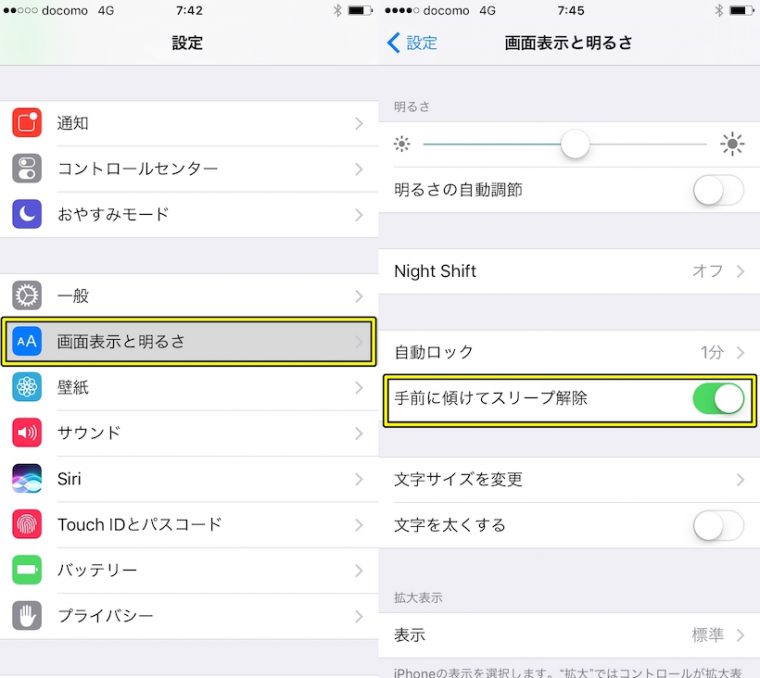
「手前に傾けてスリープ解除」をさらに便利にしてくれるiPhoneの起動方法
「手前に傾けてスリープ解除」をオンにしている方は、「指を当てて開く」機能をオンにすればさらに素早くiPhoneのロックを解除することができます。
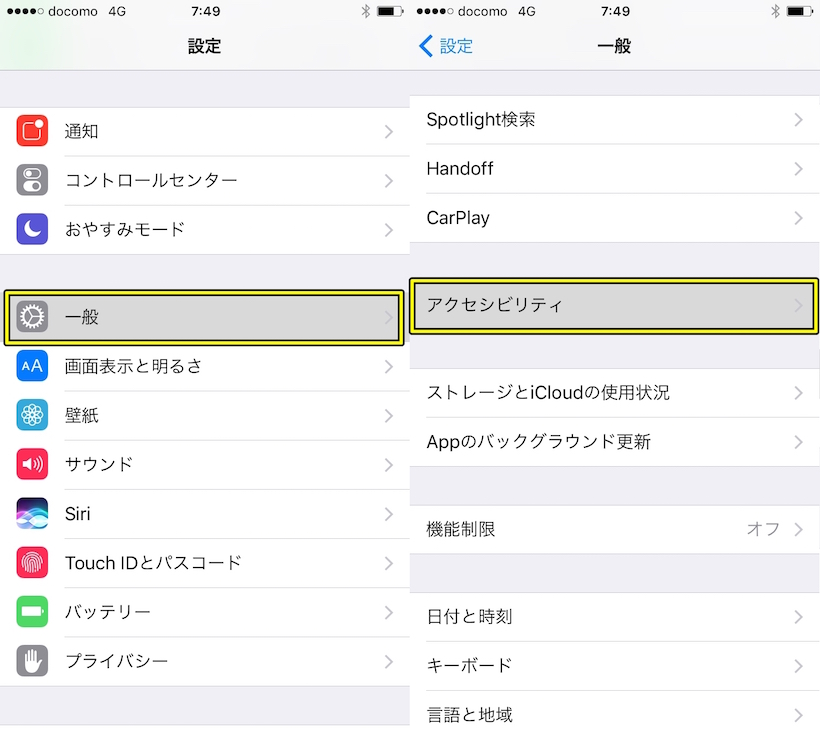
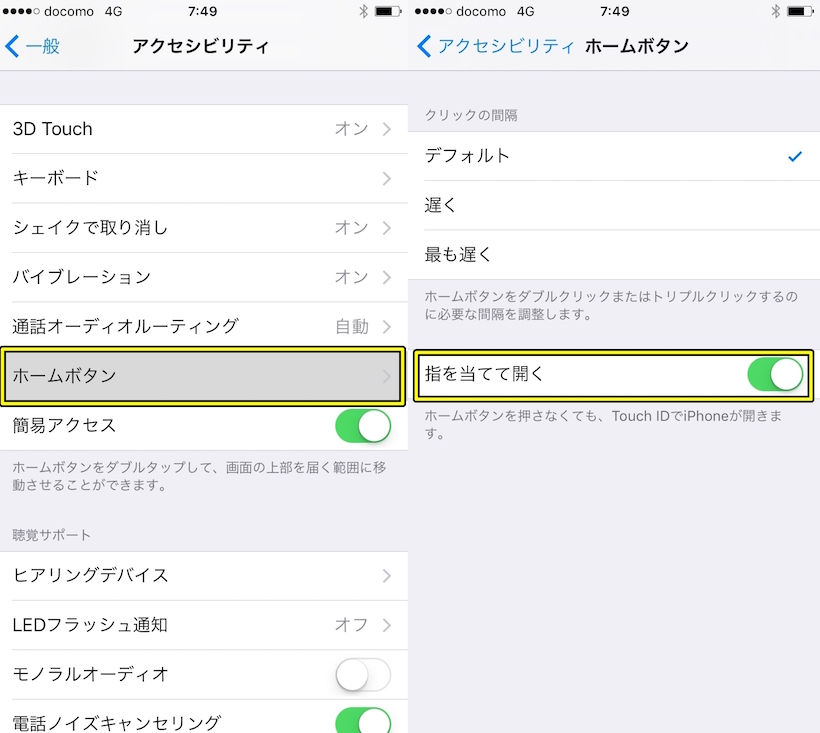
指紋認証やパスワードによるロックをすべて解除しなければいけないため、セキュリティなどの面は甘くなってしまいますが、操作に慣れれば最短でロック画面を解除できます。ぜひ合わせて活用してみてください。
iOS 9までで「スライドでのロック解除」が廃止され、iPhoneを起動するまでの流れも大きく変化しましたが、iOS 10ではより細かな部分まで設定ができるようになっています。一度自分にぴったりな起動方法を色々と試してみるのもいいかもしれませんね。